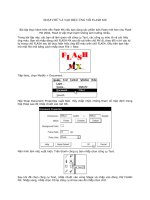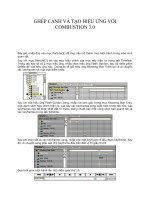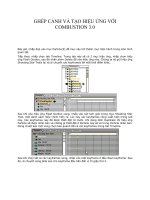Tài liệu Nhập chữ và tạo hiệu ứng với Flash MX phần 4 pdf
Bạn đang xem bản rút gọn của tài liệu. Xem và tải ngay bản đầy đủ của tài liệu tại đây (526.26 KB, 6 trang )
NHẬP CHỮ VÀ TẠO HIỆU ỨNG VỚI FLASH MX
Sau khi nhấp nút OK, cả hai hộp thoại Picture và Select File đóng lại. Lúc này, trên cửa sổ
màn hình FrontPage xuất hiện nội dung của file .gif mà bạn vừa chọn.
Bây giờ, nhấp chọn File > Save từ trình đơn hoặc nhấn tổ hợp phím Ctrl+S để lưu lại trang
Web vừa tạo.
Hộp thoại Save As xuất hiện, chọn thư mục lưu trữ trang Web ở mục Save in, nhập tên cho
trang này là trang chu ở mục File name sau đó nhấp nút Save.
Sau khi lưu trữ trang Web xong, nhấp chọn File > Preview in Browser… từ thanh trình đơn
hoặc nhấp chọn biểu tượng Preview in Browser trên thanh công cụ chuẩn để hiển thị trang
Web này trên trình duyệt.
Trình duyệt Microsoft Internet Explorer xuất hiện và hiển thị nội dung trang Web. Đường
dẫn đến trang Web xuất hiện trên thanh Address.
Tuy nhiên, trong Flash còn một cách khác cung cấp cho bạn một lệnh để xuất trực tiếp file
Flash sang Web. Bây giờ, trở lại màn hình làm việc Flash, bạn chọn File > Publish Preview >
Default – (HTML) hoặc nhấn tổ hợp phím Ctrl + F12.
Khi thực hiện lệnh này, trình duyệt Web Microsoft Internet Explorer xuất hiện (bạn sẽ nhận
được hai file .html và .swf cùng tên, cùng thư mục với file .fla).
Bây giờ, bạn hãy thay file .gif trên trang web đã tạo từ Frontpage bằng file .swf. Do
Microsoft FrontPage không hỗ trợ nhập file .swf nên muốn chèn file này vào bạn cần thực
hiện các bước sau đây:
Trước tiên, trở lại màn hình Flash và nhấn tổ hợp phím Ctrl + F12 để chạy lại file flash trên
màn hình trình duyệt. Tiếp theo, trên màn hình trình duyệt bạn nhấp chọn View > Source.
Màn hình Notepad xuất hiện với một đoạn mã lệnh. Bạn nhấp chọn Edit > Select All để tô
đen đoạn mã lệnh.
Sau khi toàn bộ vùng mã lệnh đã được tô đen, bạn nhấp chọn Edit > Copy để lưu nội dung
vừa chọn vào Clipboard.
Trở lại trang web trang chu, nhấp chọn tab HTML ở góc dưới trái của màn hình.
Sau khi chuyển sang tab HTML, dùng chuột chọn toàn bộ đoạn mã lệnh hiện có trên màn
hình và nhấp phải chuột chọn lệnh Paste từ menu để dán chồng phần nội dung vừa sao chép
trước đó lên phần đang được tô đen.
Lưu ý: Phải luôn để file .swf cùng thư mục với trang web chứa nó. Trong trường hợp này,
nếu trang web đang tạo và file .swf không cùng thư mục, hãy chép file .swf vào cùng thư
mục với file web. Sau khi sao chép đoạn mã lệnh xong, nhấp chọn tab Nomal và nhấn tổ
hợp phím Ctrl + S để lưu lại, sau đó nhấp chọn File > Preview in Browser… để hiển thị xem
lại nội dung trên trình duyệt. Hoặc bạn có thể nhấp vào tab Preview để xem ngay kết quả.